Eksportowanie prezentacji PowerPoint do formatu PDF jest bardzo proste: wystarczy przejść do menu „Plik” pakietu Office, wybrać element „Eksportuj” i gotowe. Jednak ta funkcja jest dostępna tylko w najnowszych wersjach pakietu Microsoft (od 2007 r.), A poza tym nie każdy ma zainstalowaną kopię pakietu Office na swoim komputerze, prawda?
Z dzisiejszym przewodnikiem zobaczymy wtedy jak przekonwertować PPT na PDF korzystanie z niektórych usług online, które umożliwiają kopiowanie treści prezentacji PowerPoint (w tym obrazów i innych treści graficznych) do plików PDF, które można przeglądać w dowolnym oprogramowaniu odpowiednim do tego celu. Wszystkie te usługi są bezpłatne i chronią prywatność użytkowników, automatycznie usuwając w ciągu kilku godzin wszystkie pliki przesłane na ich serwery.
Szkoda byłoby nie wykorzystać tego. W każdym razie nie martw się, jeśli z jakiegoś powodu chcesz uniknąć korzystania z rozwiązań online, istnieją również alternatywne oprogramowanie do pakietu Office, które umożliwia konwersję plików PPT i PPTX do formatu PDF w całkowicie darmowy sposób: możesz je znaleźć na koniec postu. Ale teraz przejdźmy do porządku i pogłębmy część dotyczącą usług sieciowych, o których wspomniałem wcześniej.
SmallPDF
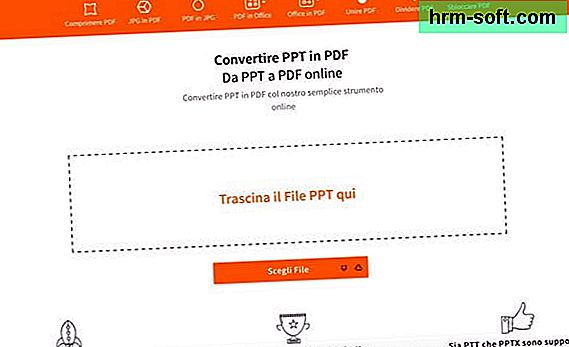
SmallPDF to jedna z najlepszych usług online do edycji, konwersji i tworzenia dokumentów PDF: obsługuje nie tylko prezentacje PowerPoint, ale także dokumenty Word, arkusze Excel, obrazy JPG i inne typy plików. Jest całkowicie darmowy, nie wymaga rejestracji i działa z każdą przeglądarką. Jego jedynym ograniczeniem jest to, że pozwala na przetwarzanie tylko jednego pliku na raz, a resztę możemy powiedzieć, że jest bezbłędny.
Aby z niego skorzystać, połącz się z jego stroną główną i przeciągnij w oknie przeglądarki prezentację PowerPoint, która ma zostać przekształcona do formatu PDF. Poczekaj chwilę, aż plik zostanie przesłany do sieci i przetworzony, a następnie rozpocznij pobieranie na komputerze, naciskając przycisk Pobierz plik. Łatwiej niż to?
iLovePDF
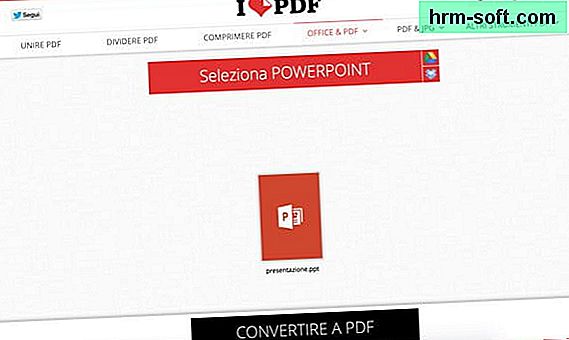
iLovePDF to bardzo ważna alternatywa dla SmallPDF. Darmowy plan podstawowy, bez rejestracji, umożliwia konwersję tylko jednego pliku na raz i ma limit wysyłania 200 MB; płatny, który kosztuje 3,99 euro miesięcznie, zamiast tego umożliwia przetwarzanie do 3 plików naraz i zwiększa limit przesyłania do łącznie 300 MB. Zobaczmy, jak to działa.
Dla przekonwertować PPT na PDF za pomocą iLovePDF, połączonego z jego stroną główną i przeciągnij prezentację, aby przekształcić ją w PDF w oknie przeglądarki. Następnie naciska przycisk Konwertuj do formatu PDF i poczekaj, aż dokument zostanie najpierw przetworzony, a następnie automatycznie załadowany na komputer.
CloudConvert
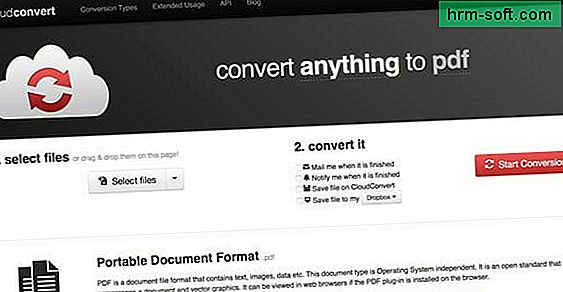
Jeśli chcesz konwertować wiele prezentacji jednocześnie, zdecydowanie polecam wypróbowanie CloudConvert. W przeciwieństwie do SmallPDF i iLovePDF nie jest usługą w całości poświęconą plikom PDF, jest to „uniwersalny” konwerter zdolny do obsługi dowolnego rodzaju plików (od dokumentów Office po pliki multimedialne) i jest całkowicie darmowy.
Aby dowiedzieć się, jak to działa, połącz się z jego stroną główną i przeciągnij prezentacje do przekształcenia do formatu PDF w oknie przeglądarki. Następnie kliknij przycisk Rozpocznij konwersję i poczekaj, aż pliki zostaną przesłane online i przekonwertowane. Po zakończeniu procedury naciśnij przycisk Ściągnij pojawiające się obok nazwy każdego dokumentu, a pliki PDF zostaną natychmiast pobrane na Twój komputer.
CloudConvert umożliwia także scalenie zawartości dwóch lub więcej prezentacji w tym samym pliku PDF. Po prostu rozwiń menu rozwijane połącz wszystko w jedno (na dole po prawej), wybierz element pdf od tego ostatniego i naciśnij przycisk Rozpocznij konwersję.
LibreOffice

Jeśli chcesz przekonwertować szczególnie ciężkie prezentacje lub, po prostu wolisz polegać na rozwiązaniach offline, wypróbuj LibreOffice. Do tej pory powinieneś już wiedzieć: jest to doskonały darmowy pakiet produktywności zgodny z systemami Windows, Mac OS X i Linux.
LibreOffice może być używany do tworzenia, edytowania i eksportowania do PDF dowolnego typowego formatu plików Microsoft Office: od prezentacji PowerPoint PPT i PPTX, przez dokumenty Word DOC i DOCX, po arkusze kalkulacyjne Excel XLS i XLSX.
Aby pobrać go na swój komputer, połącz się z jego oficjalną stroną internetową i naciśnij przycisk Pobierz wersję x. Po zakończeniu pobierania otwórz plik LibreOffice_xx_Win_x86.msi i najpierw kliknij Naprzód dwa razy z rzędu, a potem dalej zainstalować i wreszcie włączony tak jest koniec aby zakończyć konfigurację.
Użyć Prochowiec? W takim razie wiedz, że po pobraniu LibreOffice - procedura do wykonania jest taka sama, jak w przypadku systemu Windows - musisz również pobrać pakiet językowy, aby przetłumaczyć go na język włoski (który nie jest potrzebny w systemie Windows, ponieważ jest zawarty w podstawowym pakiecie instalacyjnym) .
Następnie wróć do strony internetowej pakietu i kliknij przycisk Przetłumaczony interfejs użytkownika. Po zakończeniu pobierania otwórz pakiet dmg zawierający LibreOffice i skopiuj ikonę pakietu do folderu Aplikacje OS X. Następnie otwórz pakiet dmg pakietu językowego, kliknij prawym przyciskiem myszy ikonę Pakiet językowy LibreOfficewybierz element Otwierasz z menu kontekstowego i naciska przycisk zainstalować przetłumaczyć LibreOffice na włoski.
Po zakończeniu instalacji, aby przekonwertować prezentacje do formatu PDF, otwórz LibreOffice i kliknij przycisk Otwierasz i wybierz plik PPT (lub PPTX) do przetworzenia. Następnie przejdź do menu Plik> Eksportuj do formatu PDFkliknij przycisk Eksport pojawi się w oknie, które zostanie otwarte i poczekaj kilka chwil na wyeksportowanie dokumentu. Misja zakończona!